В этой публикации мы хотим рассказать вам, как сохранить нужные настройки маршрутизатора Tp-Link. У вас может возникнуть вопрос, для чего это нужно. Поясняем: если вам необходимо поменять настройки для какого-либо эксперимента, или вам кажется, что в настройках вашего роутера что-то не так, но вы боитесь, что потом не сможете вернуть устройство в работоспособное состояние. В этом случае функция резервного копирования настроек очень пригодится.
Зачем нужно сохранять настройки?
На самом деле, можно выделить два основных случая, когда вам может понадобиться бэкап настроек роутера:
- В случае обновления прошивки. При установке новой версии программного обеспечения на роутер Tp-Link все предыдущие настройки, естественно, вернутся к заводским, и вам придется восстанавливать их по памяти. Пришлось бы – если бы не эта удобная функция сохранения их в файл для последующего восстановления
- Случается, что пользователю необходимо поменять настройки роутера, если он планирует работать в другом месте, в сети другого провайдера, а потом снова вернуться в прежнюю сеть. Чтобы не настраивать маршрутизатор заново, можно просто восстановить заранее сохраненные настройки.
Алгоритм сохранения в файл настроек маршрутизатора Tp-Link
Подключитесь к роутеру для управления – через «витую пару» либо по wifi.
В браузере наберите адрес страницы управления – обычно это 192.168.1.1 или 192.168.0.1, но посмотрите точно в инструкции, так как в новых моделях маршрутизатора используется локальный адрес – http://tplinklogin.net или http://tplinkwifi.net.
Если возникли проблемы со входом, узнайте, как их решить в подходящей для Вашего роутера статье: 192.168.0.1 или 192.168.1.1.
Логин для входа и пароль пользователя также есть в инструкции. Если вы не поменяли их при предыдущей настройке, то это, скорее всего, будет admin/admin.
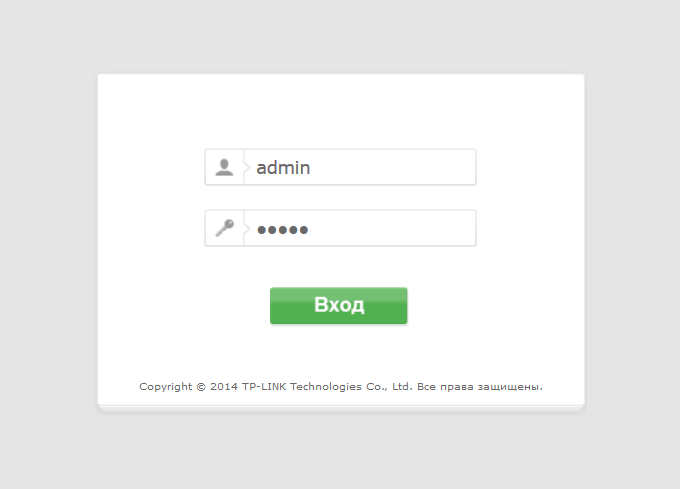
Далее, как обычно после ввода пароля, вы увидите страницу настроек.
Вам понадобится окно System Tools – Backup & Restore, а в нем – кнопка Backup. После ее нажатия откроется окно сохранения. Проверьте формат сохраняемого файла – расширение должно быть. bin, дайте ему имя, которое вы потом сможете легко найти в своем компьютере. Сохраните в доступное место, как вариант – на рабочий стол.
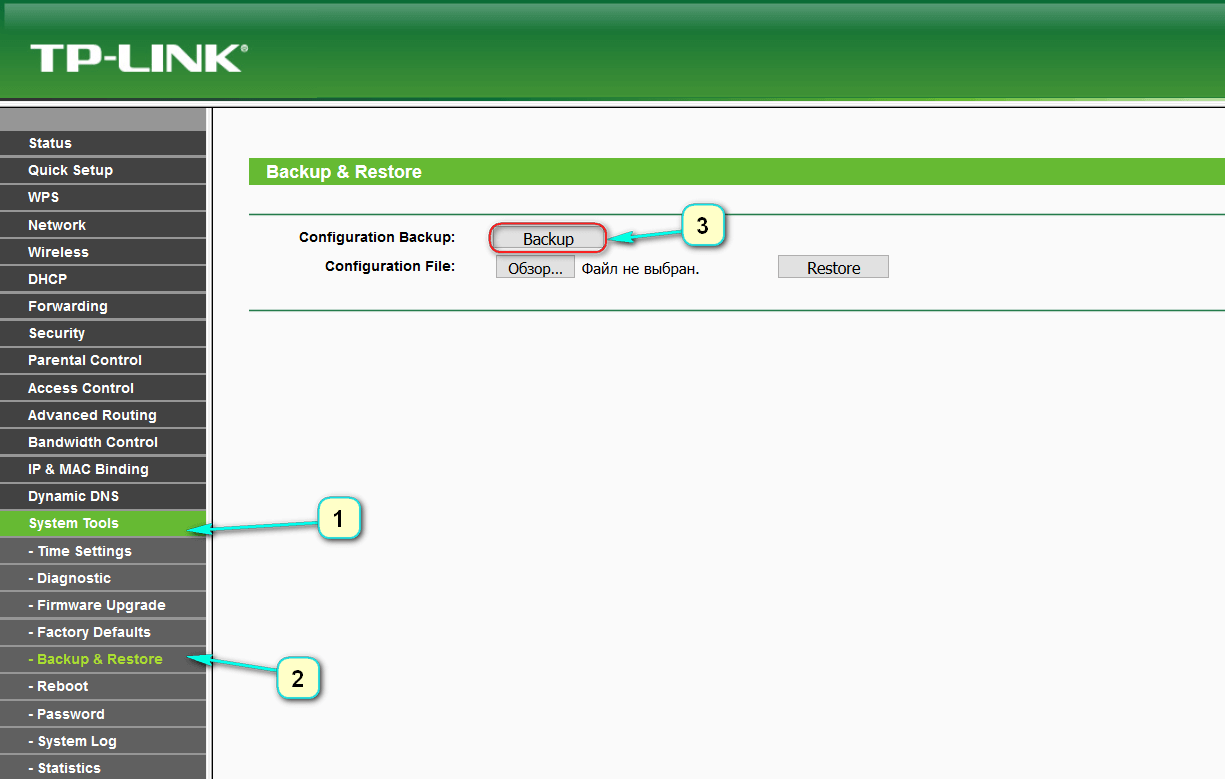
Именно этот файл потребуется нам, если вдруг возникнет необходимость восстановления настроек.
Восстанавливаем настройки из файла
В случае, если настройки роутера изменены или удалены, у вас есть возможность немедленно восстановить их, используя заранее сохраненный файл. На странице управления находим вкладку System Tools – Backup & Restore, а там – кнопку Выберите файл. В открывшемся окне найдите свой сохраненный файл бэкапа и выберите функцию Restore.
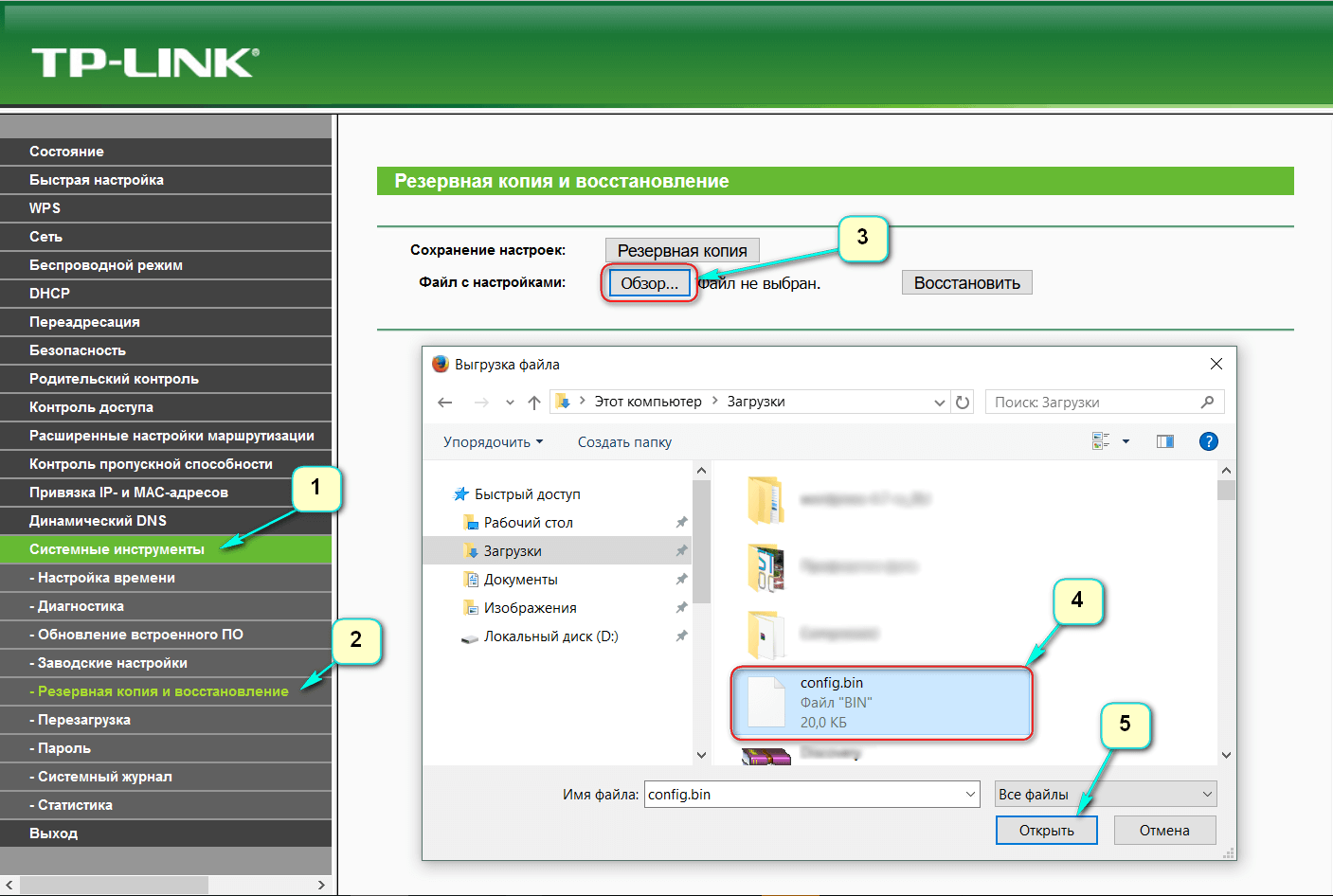
Все ранее сохраненные настройки – тип подключения, имя и ключ wifi-сети – вернутся на ваш маршрутизатор.
Мы советуем создавать такие файлы каждый раз после удачной настройки роутера и хранить их в отдельной папке на жестком диске компьютера. Случается всякое – вам может понадобиться перенести роутер в другое место, или же настройки могут «слететь» от скачка напряжения в сети – и тогда вам очень пригодятся сохраненные настройки, ведь вы сможете восстановить их за считанные секунды.
В примере использован роутер: TP-Link TL-WR841N.
